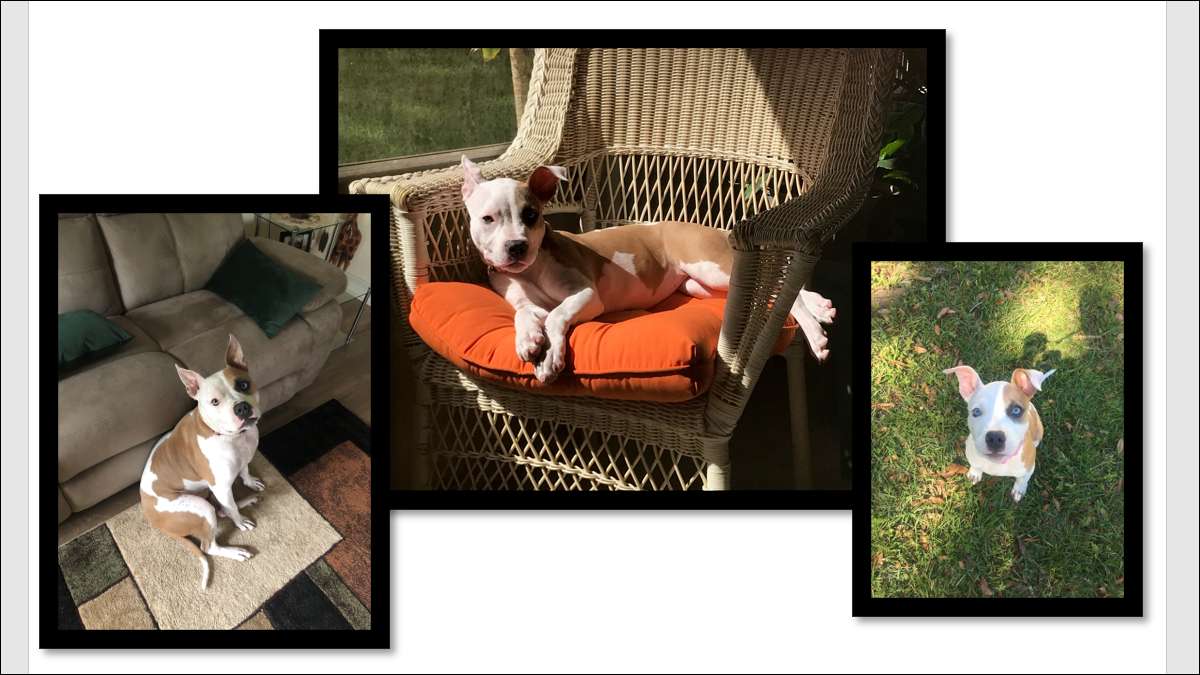
Lavorare con le immagini in Microsoft Word non è necessariamente difficile, ma ci sono alcuni trucchi a Posizionando le tue immagini . Se hai due o più immagini che vuoi sovrapporsi all'altro, ti mostreremo come.
Regola le opzioni di layout dell'immagine
Prima di poter sovrapporre le tue immagini in Word, devi essere sicuro di utilizzare un supporto supportato opzione di layout. . Puoi verificarlo alcuni modi diversi.
- Seleziona l'immagine e fai clic sull'icona delle opzioni di layout che appare a destra di esso.
- Seleziona l'immagine, vai alla scheda Formato immagine visualizzato e fai clic sulla freccia a discesa Testo Avvolgi.
- Fare clic con il tasto destro del mouse sull'immagine e spostare il cursore per avvolgere il testo per visualizzare le opzioni nel menu a comparsa.
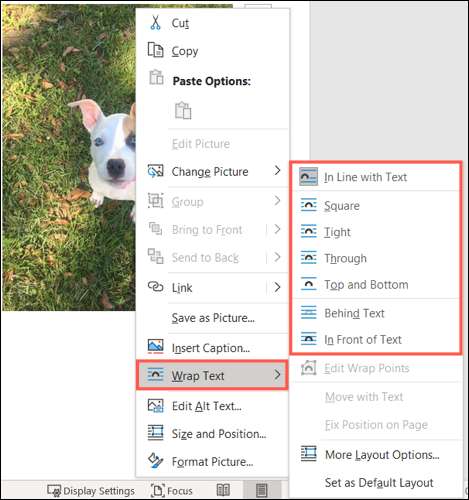
Se stai usando l'opzione In linea con testo, non sarai in grado di sovrapporre le tue immagini finché non scegli un'opzione di layout diversa. Vai per quadrato, stretto, attraverso o uno degli altri, a seconda di quale funziona meglio per il tuo documento.
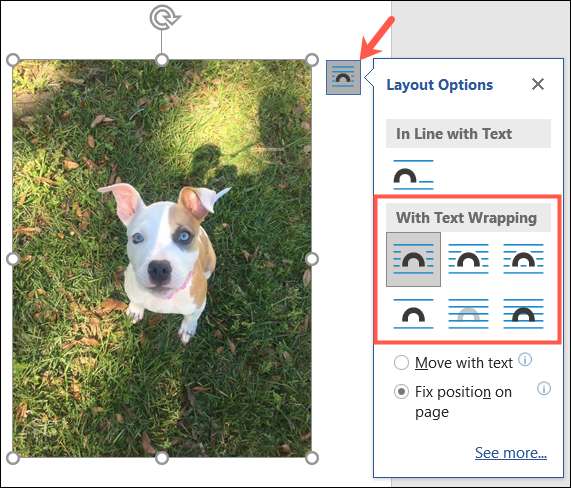
Quindi, abilita la funzione di sovrapporre le tue immagini.
IMPARENTATO: Usando i modelli per garantire il layout e la formattazione comune
Consenti alle immagini di sovrapporsi a Word
Potresti notare quando tu Trascina un'immagine Vicino a un altro nel documento di parole che non è possibile posizionarlo sopra un altro. L'altra immagine può improvvisamente passare fuori per fare spazio a fare spazio a quello che stai trascinando.
IMPARENTATO: Come spostare liberamente le immagini in Microsoft Word
Per sovrapporre le immagini in Word, è necessario abilitare questa opzione per ogni immagine che desideri nel gruppo.
- Seleziona l'immagine, fai clic sull'icona delle opzioni di layout a destra e fai clic su "Vedi altro" in basso.
- Seleziona l'immagine, vai alla scheda Formato immagine, fai clic su "Posizione" e scegliere "Altre opzioni di layout".
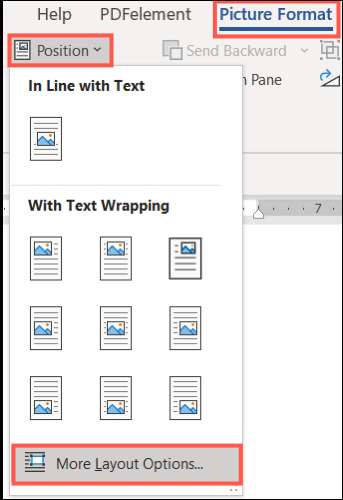
Quando si apre la finestra Layout, è necessario essere sulla scheda Posizione. Ma se no, selezionalo. Nella parte inferiore della finestra sotto le opzioni, selezionare la casella per consentire la sovrapposizione. Fai clic su "OK".
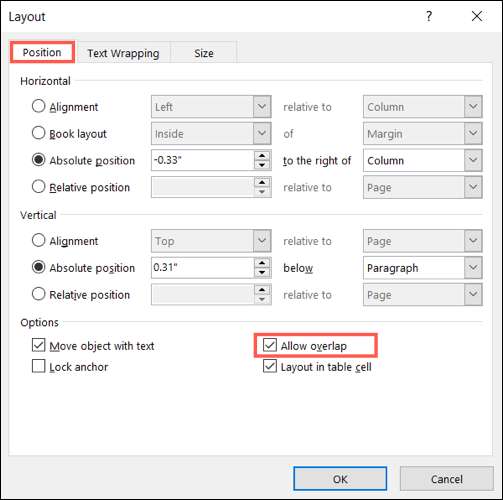
Assicurati di abilitare l'opzione di sovrapposizione per ogni immagine che si desidera sovrapporre.
Sovrapponi le tue immagini in Word
Una volta che tutto sopra è in atto, trascina semplicemente le tue immagini e sovrapporli come per favore.
Se si desidera che un'immagine particolare sia in cima, fai clic con il tasto destro del mouse o vai alla scheda Formato immagine e scegli "Porta avanti" o "Portare in avanti" A seconda del numero di immagini che stai utilizzando e come si desidera posizionare.
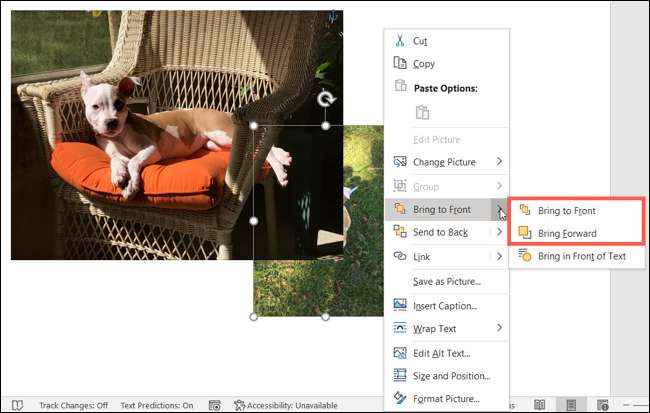
Puoi prendere un'azione simile se vuoi un'immagine nella parte posteriore. Fare clic con il tasto destro del mouse o vai alla scheda Formato immagine e scegliere "Invia indietro" o "Invia a retro".
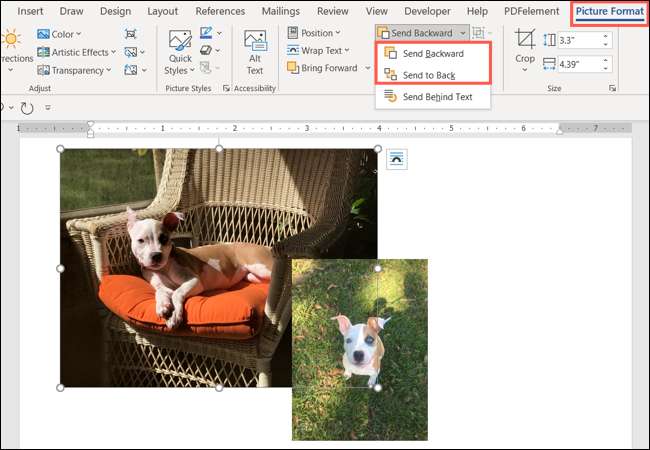
Le immagini sovrapposte in Word non sono difficili, come puoi vedere. Ma è uno di quei trucchi nascosti che possono rendere il lavoro con le immagini molto più facile come Posizionando il testo in cima a un'immagine .







